Solusi Mudah untuk Memperbaiki Far Cry 6 yang Rusak di PC (Diperbarui 2023)
Cara Memperbaiki Far Cry 6 yang Macet di PC | Solusi Mudah (Diperbarui 2023) Far Cry 6 adalah game yang sangat populer yang dirilis pada tahun 2021 …
Baca Artikel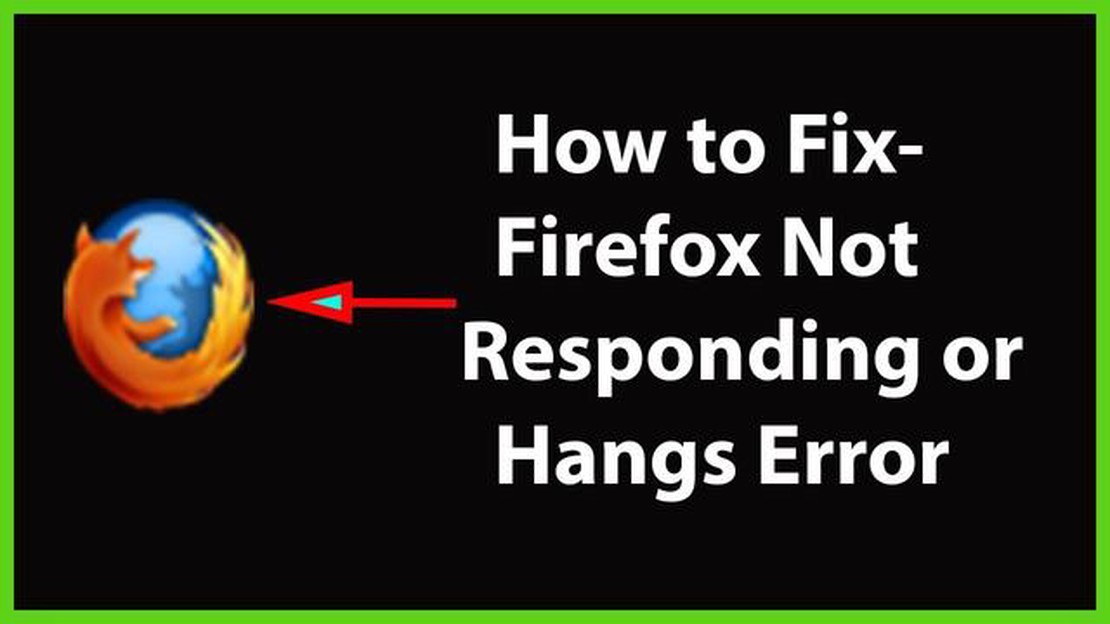
Mozilla Firefox adalah peramban web yang populer dengan kemampuan kustomisasi dan berbagai fitur canggih. Namun, seperti perangkat lunak lainnya, Firefox terkadang bisa macet, menyebabkan gangguan dan membuang-buang waktu.
**Pada artikel ini, kami menawarkan lima cara mudah untuk mengatasi masalah pembekuan Mozilla Firefox dan mengembalikan peramban ke kestabilan. Dengan mengikuti tips ini, Anda akan dapat memperbaiki masalah dan terus menggunakan peramban tanpa masalah.
*1. Perbarui Firefox ke versi terbaru.
Pastikan Anda telah menginstal Mozilla Firefox versi terbaru. Proses memperbarui peramban Anda sederhana dan hanya membutuhkan waktu beberapa menit. Memperbarui memungkinkan anda untuk memperbaiki bug dan menambahkan fitur baru, yang dapat mempengaruhi stabilitas Firefox.
*2. Bersihkan cache dan riwayat peramban anda.
Menumpuknya file cache dan riwayat dalam jumlah besar dapat menyebabkan peramban anda melambat dan macet. Bersihkan cache dan riwayat peramban anda untuk mengatasi masalah ini. Selain itu, membersihkan cache dan riwayat secara teratur akan membantu menjaga peramban Anda dalam kondisi yang baik dan meningkatkan kinerja.
- *3. Nonaktifkan ekstensi dan plug-in yang tidak perlu.
Ekstensi dan plug-in yang terinstal dapat menjadi penyebab pembekuan Firefox. Periksa daftar ekstensi dan pengaya, hapus atau nonaktifkan yang tidak Anda perlukan atau yang menyebabkan masalah. Mungkin salah satu ekstensi bertentangan dengan yang lain atau tidak kompatibel dengan versi terbaru Firefox.
*4. Aktifkan akselerasi perangkat keras.
Akselerasi perangkat keras memungkinkan anda untuk menggunakan prosesor grafis untuk memproses grafis dan video, yang dapat mengurangi beban CPU dan meningkatkan performa Firefox. Aktifkan akselerasi perangkat keras pada pengaturan peramban anda dan lihat apakah hal ini dapat membantu menghilangkan macet.
*5. Periksa malware.
Malware dapat mempengaruhi kinerja Firefox dan menyebabkannya macet. Periksa sistem anda dari virus dan malware dengan program antivirus. Identifikasi dan hapus malware jika ditemukan.
**Sebagai penutup, masalah pembekuan Mozilla Firefox bisa jadi menjengkelkan, tetapi dengan lima cara sederhana ini, Anda bisa mengatasi masalah tersebut dan membuat peramban Anda kembali stabil. Cobalah tips ini dan nikmati pengalaman Firefox yang cepat dan andal.
Banyak pengguna yang mengalami masalah peramban Mozilla Firefox macet. Hal ini bisa sangat menjengkelkan, terutama ketika Anda bekerja dengan data penting atau sedang dalam proses memuat halaman. Namun, ada beberapa cara sederhana yang dapat membantu Anda mengatasi masalah ini. Pada artikel ini, kita akan melihat lima cara dasar untuk menghilangkan pembekuan Mozilla Firefox.
Langkah pertama untuk mengatasi masalah pembekuan Mozilla Firefox adalah menghapus cache dan riwayat peramban Anda. Cache dan riwayat browser terakumulasi dari waktu ke waktu dan dapat memperlambat browser Anda. Untuk menghapus cache dan history, Anda dapat mengikuti langkah-langkah berikut:
Biasanya setelah membersihkan cache dan history browser akan terjadi peningkatan yang signifikan pada kecepatan Mozilla Firefox.
Jika browser Anda tidak diperbarui ke versi terbaru, hal ini dapat menyebabkan masalah kinerja, termasuk macet. Pastikan Anda telah menginstal Mozilla Firefox versi terbaru dengan mengikuti langkah-langkah berikut:
Jendela yang muncul akan menampilkan informasi tentang versi peramban saat ini dan ketersediaan pembaruan. Jika pembaruan baru tersedia, ikuti petunjuk di layar untuk memperbarui peramban Anda ke versi terbaru.
Ekstensi dapat memperlambat Mozilla Firefox dan menyebabkannya macet. Periksa apakah Anda memiliki ekstensi yang tidak perlu atau ketinggalan zaman yang terpasang di peramban dan nonaktifkan. Untuk melakukannya, ikuti langkah-langkah di bawah ini:
Setelah menonaktifkan ekstensi yang tidak perlu, mulai ulang browser Anda dan lihat apakah kinerjanya meningkat.
Mode terproteksi adalah mode peramban khusus yang menonaktifkan fitur dan ekstensi tertentu, yang dapat membantu mengatasi masalah pembekuan. Untuk mengaktifkan mode terproteksi, ikuti langkah-langkah berikut:
Browser akan dimulai ulang dalam mode terproteksi. Periksa apakah browser dapat berfungsi tanpa macet dalam mode ini. Jika ya, masalahnya mungkin terkait dengan salah satu ekstensi Anda. Coba nonaktifkan ekstensi tersebut satu per satu dan periksa kinerja browser.
Dalam kasus ekstrim, jika tidak ada yang membantu, Anda dapat mencoba menginstal ulang Mozilla Firefox. Penting untuk dicatat bahwa menginstal ulang peramban akan menghapus semua kata sandi yang tersimpan, bookmark, dan data pengguna lainnya. Anda disarankan untuk mencadangkan data penting sebelum menginstal ulang.
Setelah menginstal ulang peramban, periksa apakah masalah pembekuan Mozilla Firefox telah diperbaiki.
Kesimpulannya, masalah pembekuan Mozilla Firefox dapat disebabkan oleh beberapa hal, tetapi dengan lima cara sederhana ini, Anda dapat mengatasinya. Jika masalah masih berlanjut, Anda disarankan untuk menghubungi dukungan Mozilla atau mengunjungi forum untuk bantuan lebih lanjut.
Salah satu alasan mengapa Mozilla Firefox bisa macet adalah karena tidak ada pembaruan yang terinstal. Bila Anda menggunakan versi peramban yang sudah ketinggalan zaman, Anda mungkin mengalami masalah kompatibilitas dengan program dan halaman web yang baru.
Baca Juga: Temukan 5 Pemindai Kode QR Terbaik untuk LG G8 ThinQ
Ikuti langkah-langkah berikut untuk memeriksa pembaruan:
Setelah menyelesaikan langkah-langkah ini, Mozilla Firefox akan memulai proses pembaruan ke versi terbaru.
Sebagai alternatif, Anda dapat mengatur peramban Anda untuk memperbarui secara otomatis agar Mozilla Firefox selalu diperbarui ke versi terbaru dan menghindari masalah pembekuan di masa mendatang. Untuk melakukannya, ikuti langkah-langkah di bawah ini:
Setelah Anda mengatur pembaruan peramban otomatis, Mozilla Firefox akan secara otomatis memperbarui ke versi terbaru tanpa campur tangan Anda, yang akan membantu menghindari masalah pembekuan.
Baca Juga: Panduan Utama: Pemecahan Masalah Call Of Duty Warzone 2.0 Masalah Macet dan Macet di PS4 Diperbarui 2023
Salah satu penyebab pembekuan Mozilla Firefox adalah ruang cache yang tidak mencukupi dan penumpukan riwayat peramban dalam jumlah besar. Untuk mengatasi masalah ini, disarankan untuk menghapus cache dan riwayat peramban secara berkala.
Untuk menghapus cache dan riwayat browser di Mozilla Firefox, ikuti langkah-langkah berikut:
Setelah proses pembersihan cache dan riwayat peramban selesai, Anda disarankan untuk memulai ulang Mozilla Firefox agar perubahan dapat diterapkan.
Catatan: Menghapus cache dan riwayat peramban akan menghapus file sementara, halaman yang disimpan, kuki, dan informasi tentang situs yang dikunjungi. Berhati-hatilah saat memilih rentang waktu yang akan dihapus untuk menghindari kehilangan data penting.
Salah satu cara populer untuk mengatasi masalah pembekuan Mozilla Firefox adalah dengan menonaktifkan ekstensi dan pengaya yang tidak perlu. Ekstensi dan plugin yang sering terinstal dapat memperlambat peramban Anda atau menyebabkannya macet.
Untuk menonaktifkan ekstensi di Mozilla Firefox, ikuti langkah-langkah sederhana ini:
Selain ekstensi, Anda juga dapat memeriksa plugin yang terinstal dan menonaktifkan plugin yang tidak diinginkan sebagai berikut:
Menonaktifkan ekstensi dan plugin yang tidak perlu dapat membantu mempercepat Mozilla Firefox dan mencegahnya membeku. Jika masalah masih berlanjut, Anda bisa mencoba metode solusi lain yang akan dibahas di bagian selanjutnya dari artikel ini.
Jika Anda menghadapi masalah pembekuan dan tidak responsif pada Mozilla Firefox, menginstal ulang peramban dapat menjadi salah satu cara untuk mengatasi masalah ini. Pada bagian ini, kami akan menunjukkan kepada Anda cara menginstal ulang Mozilla Firefox dalam beberapa langkah sederhana.
Selamat!!! Anda telah berhasil menginstal ulang Mozilla Firefox dan mudah-mudahan dapat mengatasi masalah pembekuan dan ketidakresponsifan browser. Sebelum Anda mulai menggunakan peramban, ada baiknya Anda menyesuaikannya sesuai dengan preferensi Anda dan mengimpor bookmark dan data lain dari instalasi sebelumnya.
Ada beberapa kemungkinan alasan mengapa Mozilla Firefox bisa macet. Beberapa di antaranya adalah ekstensi yang tidak terinstal dengan benar, file program yang rusak, pengaturan yang salah, atau RAM yang terlalu penuh pada komputer Anda.
Jika Mozilla Firefox macet, langkah pertama yang harus dilakukan adalah menutupnya melalui Windows Task Manager. Setelah itu, Anda dapat mencoba memulai ulang peramban dan memeriksa kinerjanya. Jika masalahnya berulang, Anda bisa mencoba menghapus beberapa ekstensi atau menjalankan pemindaian virus.
Untuk menghapus ekstensi di Mozilla Firefox, Anda perlu membuka menu peramban (tiga garis horizontal di sudut kanan atas) dan pilih “Pengaya”. Kemudian buka bagian “Extensions” dan temukan ekstensi yang ingin Anda hapus. Klik tombol “Copot pemasangan” di sebelahnya untuk menghapus ekstensi secara permanen.
Jika menghapus ekstensi tidak membantu menyelesaikan masalah pembekuan Mozilla Firefox, Anda dapat mencoba melakukan pengaturan ulang browser. Untuk melakukan ini, Anda perlu membuka menu browser, pilih “Bantuan” dan kemudian “Mulai ulang dengan ekstensi dinonaktifkan”. Setelah itu, Anda harus memilih opsi “Perbarui Firefox” untuk mengatur ulang pengaturan ke default pabrik.
Anda dapat menggunakan perangkat lunak anti-virus untuk memeriksa virus di komputer Anda. Banyak program anti-virus yang tersedia untuk diunduh secara gratis dari internet. Setelah menginstal perangkat lunak, anda harus menjalankan pemindaian sistem secara menyeluruh untuk mendeteksi dan menghapus malware yang mungkin menyebabkan Mozilla Firefox macet.
Cara Memperbaiki Far Cry 6 yang Macet di PC | Solusi Mudah (Diperbarui 2023) Far Cry 6 adalah game yang sangat populer yang dirilis pada tahun 2021 …
Baca ArtikelCara Memperbaiki Kesalahan Penangguhan Instalasi CoD Modern Warfare | PS4 CoD Modern Warfare adalah salah satu game paling populer di PlayStation 4, …
Baca ArtikelAplikasi Skype terus mogok, tidak berfungsi di Android 10 (Perbaikan Cepat) Jika Anda mengalami masalah dengan aplikasi Skype yang mogok atau tidak …
Baca Artikel8 laptop gaming dengan grafis nvidia geforce gtx 1080 Laptop gaming dengan grafis yang kuat selalu diminati oleh para gamer. Laptop ini memungkinkan …
Baca ArtikelBerikut ini cara menonaktifkan asisten google. Google Assistant adalah asisten suara dari Google yang dapat menjawab pertanyaan, memberikan informasi, …
Baca ArtikelCara Memperbaiki Discord Tidak Dapat Dimuat Pada Windows 10 | BARU pada tahun 2023 Discord adalah platform komunikasi yang populer bagi para gamer dan …
Baca Artikel